Apple Mail 애플리케이션에는 “정크 메일”이라는 지능형 기능이 통합되어 있어 원치 않는 메일이나 스팸 메일을 효과적으로 관리하므로 사용자가 이러한 메시지에 주의를 기울일 필요가 없습니다.
메일 앱은 완벽함을 위해 노력하지만 불완전함은 피할 수 없습니다. 하지만 앱 내에서 사용자 환경을 맞춤 설정하여 원치 않는 스팸 이메일을 더욱 최소화할 수 있는 방법이 있습니다. 이를 위해 다음 단계를 자세히 따르세요.
Mac의 Apple Mail에서 이메일을 정크 메일로 빠르게 표시하는 방법
이메일 스팸 필터가 Apple Mail 애플리케이션 내에서 효과적으로 작동한다는 사실을 잘 알고 있지만, 가끔 원치 않는 메시지를 받는 경우가 종종 있습니다. 이는 소프트웨어가 특정 서신을 스팸으로 식별하지 못하기 때문에 발생할 수 있습니다.
다행히도 이 메시지를 스팸으로 지정하여 문제를 직접 처리할 수 있으므로 앞으로 더 이상 이 메시지와 상호 작용할 필요가 없습니다. 스팸으로 지정하려면 다음 단계를 따르세요:
일반적으로 ‘메일 앱’이라고 하는 컴퓨터의 이메일 애플리케이션에 액세스하려면 운영 체제 내에서 지정된 위치로 이동하여 실행을 시작하면 됩니다.
스팸으로 분류하려는 이메일을 찾아서 적절한 조치를 취합니다.
선택 항목에서 항목을 제거하려면 애플리케이션 창 상단에 있는 도구 모음에서 ‘삭제’ 버튼 옆에 있는 ‘정크’ 버튼을 클릭하여 ‘정크’ 옵션을 선택할 수 있습니다.
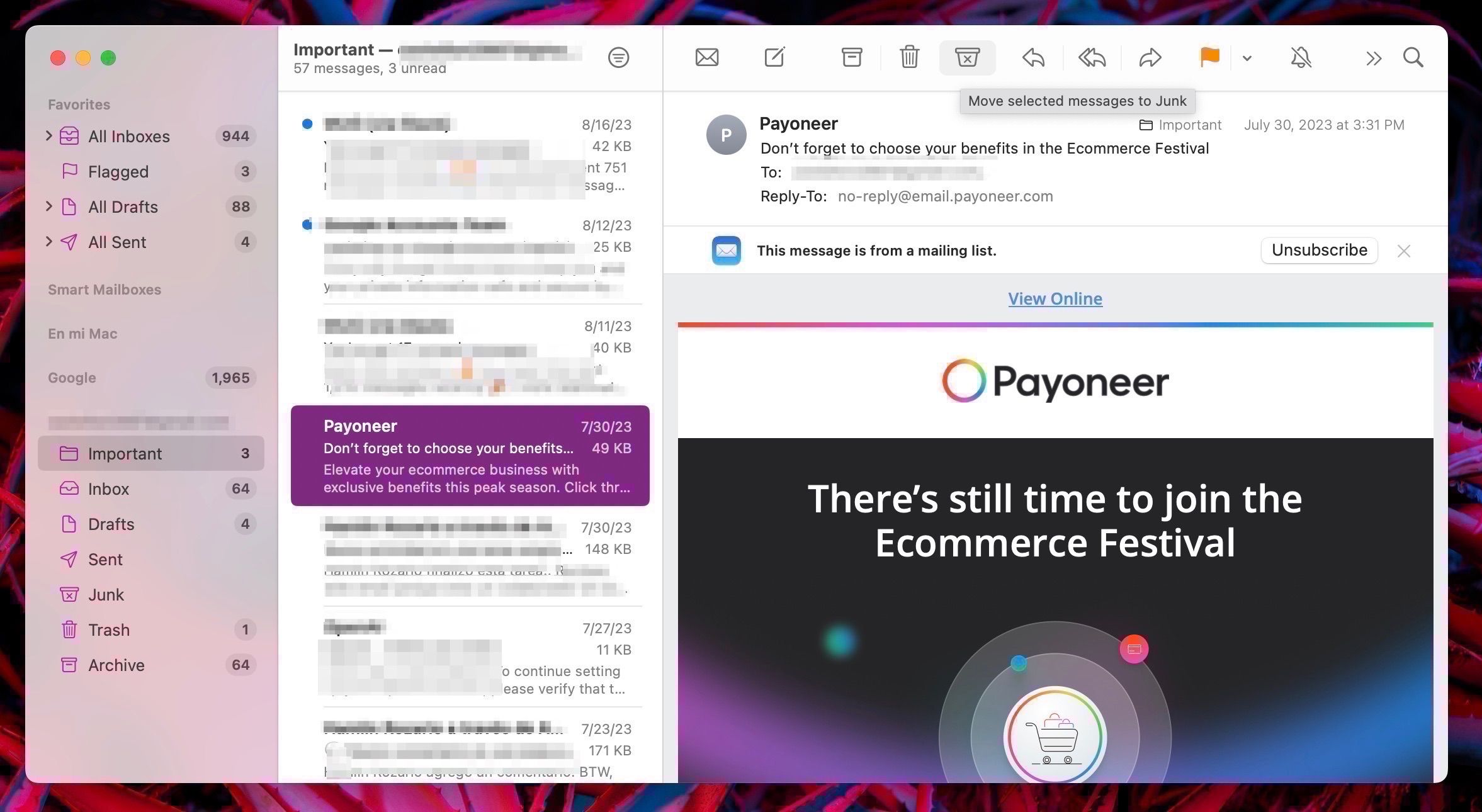
Mac은 자동으로 원치 않는 메시지를 인터페이스 왼쪽에 편리하게 위치한 지정된 정크 폴더로 전송합니다. 사용자는 Command + Z 키보드 단축키를 실행하거나 정크 폴더로 이동하여 원하는 메일을 선택한 다음 애플리케이션의 그래픽 사용자 인터페이스에 있는 해당 아이콘을 클릭하여 잘못 배치된 메일을 복원할 수 있으므로 실수로 합법적인 메일을 스팸으로 분류하는 것은 문제가 되지 않습니다.
스팸으로 간주되는 이메일은 단순히 삭제하지 말고 태그를 지정하는 것이 좋습니다. 이렇게 하면 메일 애플리케이션에서 향후 삭제해야 할 메시지를 식별하고 식별할 수 있기 때문입니다.
Mac에서 정크 메일 설정을 구성하는 방법
단순히 이메일 서신을 정크 메일로 지정하는 것 이상으로, 수신 통신 관리를 담당하는 애플리케이션인 ‘메일’이 스팸 전송을 처리하는 방식을 개선하도록 Macintosh 컴퓨터에서 원치 않는 메시지 처리 설정을 수정할 수 있습니다.이 결과를 적용하려면 다음 단계를 따르세요:
화면 상단에 있는 메뉴 표시줄에서 메일 애플리케이션을 클릭하여 열어주세요.
장치 또는 애플리케이션의 다양한 설정에 액세스하고 구성하려면 ‘설정’ 옵션을 선택하세요.
설정 인터페이스의 가장 상단에 있는 ‘정크 메일’ 옵션으로 이동하세요.
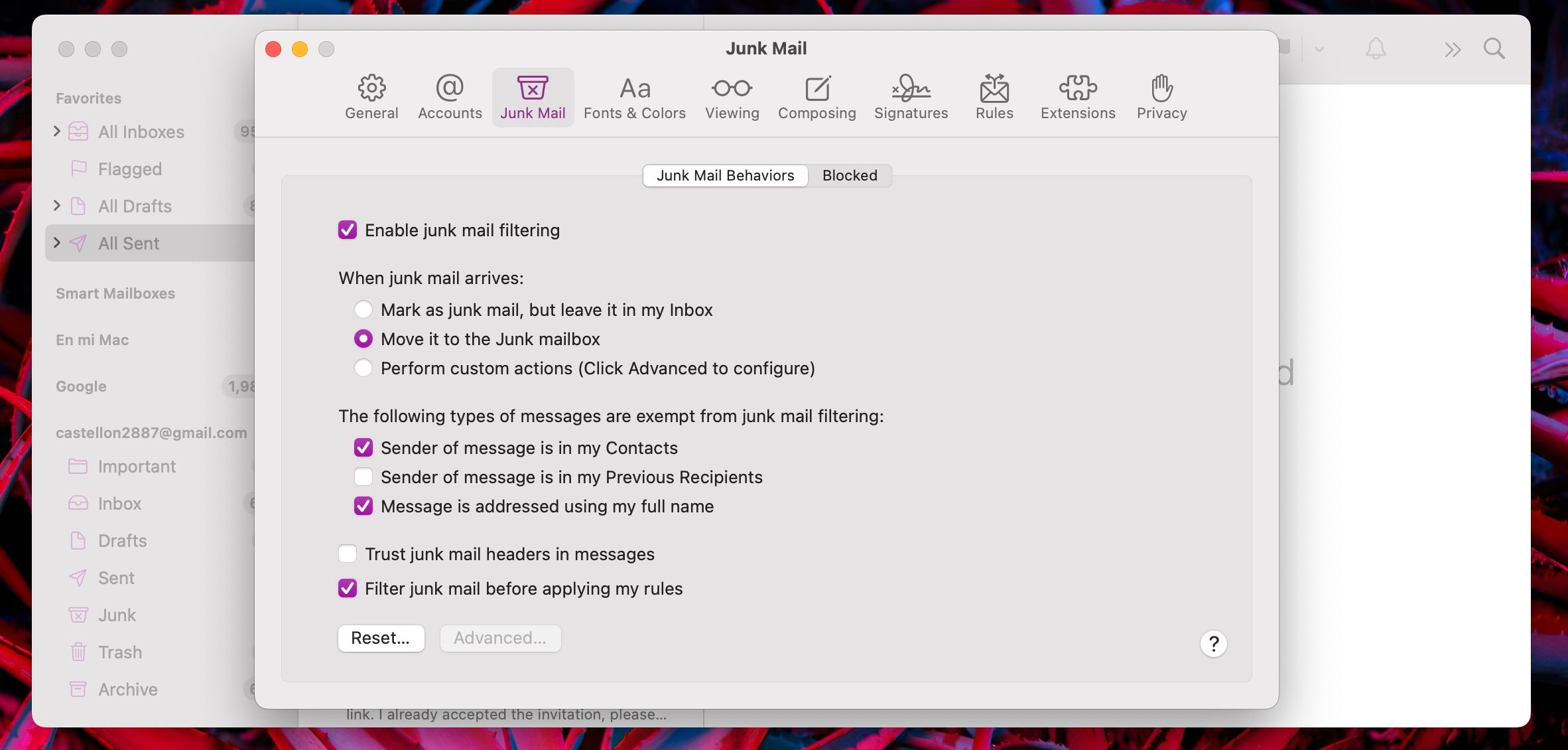
메일 애플리케이션의 ‘정크 메일 동작’ 기능을 사용하면 앞으로 원치 않는 이메일을 처리하는 방식을 개인별로 구성할 수 있습니다. 여기에는 스팸 수신 시 자동으로 플래그를 지정하거나 삭제하고 식별 목적으로 이메일 메시지 헤더를 사용할지 여부를 결정하는 등 스팸 수신 시 수행할 작업을 지정하는 기능이 포함됩니다.
환경설정을 실험해 보고 취향과 요구 사항에 맞는 구성을 찾아보세요. Mac 컴퓨터에서 이메일 메시지를 정리하는 데 어려움이 있을 수 있으므로 받은 편지함에서 원치 않는 서신을 즉시 필터링하는 우선 순위를 지정하는 것은 필수 기능입니다.
Mac에 정크 메일이 없도록 하기
원치 않는 이메일 서신을 받는 것은 불편한 일이지만, 다행히도 Mac 장치에서 이 문제를 완화할 수 있는 조치가 있습니다. 메일 애플리케이션에 내장된 정크 메일 기능이 완벽하지는 않지만, 설정을 조정하고 스팸 메시지를 즉시 식별하여 라벨을 지정함으로써 기능을 향상시킬 수 있습니다. 짧은 시간만 투자하여 이러한 작업을 수행하면 이메일 받은 편지함을 상당히 깔끔하게 정리하고 앞으로 더욱 체계적인 디지털 경험을 즐길 수 있습니다.